取消Win10系统升级通知的技巧
Win10的升级通知时不时冒出来,让一些暂时不想升级的用户觉得很是麻烦,影响到了使用体验。如果想要取消系统的Win10升级通知,应该怎么做呢?下面就让小编给大家带来取消Win10系统升级通知的技巧。
一、利用快捷键“win+r”打开运行窗口,然后在运行窗口输入“regedit”打开注册表编辑器;
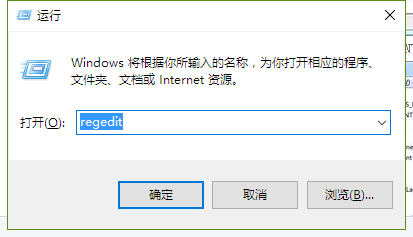
二、在打开的注册表编辑器,依次打开以下的目录:HKEY_CURRENT_USER\Software\Classes\LocalSettings\Software\Microsoft\Windows\CurrentVersion\TrayNotify;
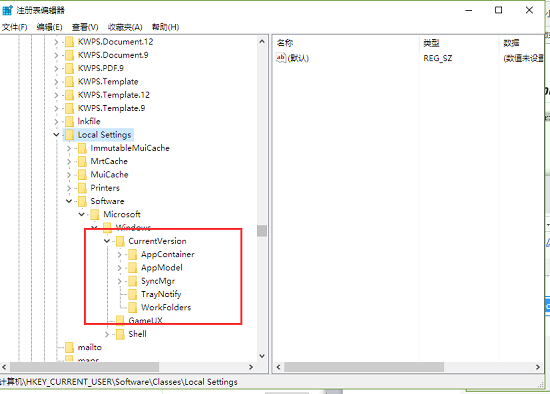
三、双击我们的TrayNotify目录,在右侧救护出现目录下的子项,我们要将IconStreams和PastIconsStream两项这两项删除。删除子项之后,点击确定,然后重新启动一下电脑,修改就生效了。
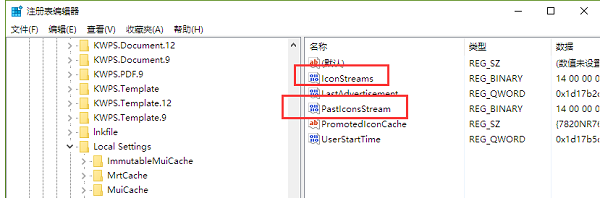
下面就让小编给大家带来的取消Win10系统升级通知的技巧。如果不想要系统弹出Win10升级通知,可以使用上述方法将其关闭。
下一篇:重装系统电脑出现杂音的解决办法
Win7教程查看更多

轻松学会安装win7系统教程 2021-10-05 查看详情

戴尔灵越 15如何重装win7系统? 2021-10-05 查看详情

详聊惠普4431s怎么一键重装win7系统 2021-10-05 查看详情

台式计算机重装win7系统简单教程 2021-10-01 查看详情
Win10教程查看更多










